Hinweis
Für den Zugriff auf diese Seite ist eine Autorisierung erforderlich. Sie können versuchen, sich anzumelden oder das Verzeichnis zu wechseln.
Für den Zugriff auf diese Seite ist eine Autorisierung erforderlich. Sie können versuchen, das Verzeichnis zu wechseln.
GILT FÜR: 2013
2013  2016
2016  2019
2019  Subscription Edition
Subscription Edition  SharePoint in Microsoft 365
SharePoint in Microsoft 365
Verwenden Sie für ein Upgrade von Microsoft SharePoint Server 2016 auf SharePoint Server 2019 die Datenbankanfügemethode. Bei dieser Methode erstellen und konfigurieren Sie zunächst eine SharePoint Server 2019-Farm. Anschließend kopieren Sie die Inhalts- und Dienstanwendungsdatenbanken aus dem SharePoint Server 2016, führen dann einen Anfügevorgang aus und unterziehen die Datenbank schließlich dem Upgrade. Dabei werden die Daten auf die neue Version aktualisiert. Websitebesitzer können einzelne Websitesammlungen danach dem Upgrade unterziehen.
SharePoint Server 2019 unterstützt ein Upgrade von einer RTM-Version von SharePoint Server 2016.
Hinweis
Alle Datenbanken müssen auf die Version 16.0.4351.1000 oder höher aktualisiert werden, da das Upgrade auf SharePoint Server 2019 sonst blockiert wird.
Nachdem Sie eine neue SharePoint Server 2019-Umgebung konfiguriert haben, können Sie die Inhalts- und Dienstanwendungsdatenbanken aus der SharePoint Server 2016-Umgebung in die SharePoint Server 2019-Umgebung kopieren. Verwenden Sie zum Kopieren der Datenbank einen Prozess zum Sichern und Wiederherstellen. Sie können die Datenbanken in der SharePoint Server 2016-Umgebung als schreibgeschützt festlegen, sodass Benutzer weiterhin auf die Informationen zugreifen, sie jedoch nicht ändern können.
Bevor Sie die Inhaltsdatenbanken anfügen und aktualisieren, sollten Sie die folgenden Informationen lesen und die empfohlenen Maßnahmen durchführen.
Stellen Sie sicher, dass das Konto, mit dem Sie die Datenbanken anfügen, ein Mitglied der festen Datenbankrolle db_owner für die Inhaltsdatenbanken ist, die Sie aktualisieren möchten.
Vergewissern Sie sich, dass das Konto, mit dem Sie Webanwendungen erstellen, Mitglied der Gruppe der Farmadministratoren in die Website für die SharePoint-Zentraladministration ist.
Abbildung: Die Abfolge der Upgradephasen
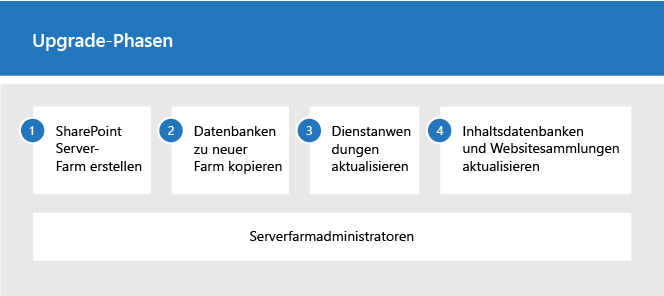
Dieser Artikel hilft Ihnen, die Upgradesequenz zu verstehen, sodass Sie ein Upgradeprojekt planen können. Ausführliche Schritte für ein Upgrade finden Sie unter Übersicht über den Upgradeprozess zum SharePoint Server 2019 und Aktualisieren von Websitesammlungen auf SharePoint Server 2019.
Erstellen der SharePoint Server 2019-Farm
Im ersten Schritt des Upgradeprozesses wird die neue SharePoint Server 2019-Farm erstellt:
Ein Serverfarmadministrator installiert SharePoint Server 2019 in einer neuen Farm. Der Administrator konfiguriert Farmeinstellungen und testet die Umgebung.
Ein Serverfarmadministrator aktiviert den Schreibschutz für die SharePoint Server 2016-Farm, sodass Benutzer während des laufenden Upgrades der neuen Farm weiter auf die alte Farm zugreifen können.
Abbildung: Erstellen der neuen Farm, Aktivieren des Schreibschutzes für die alte Farm
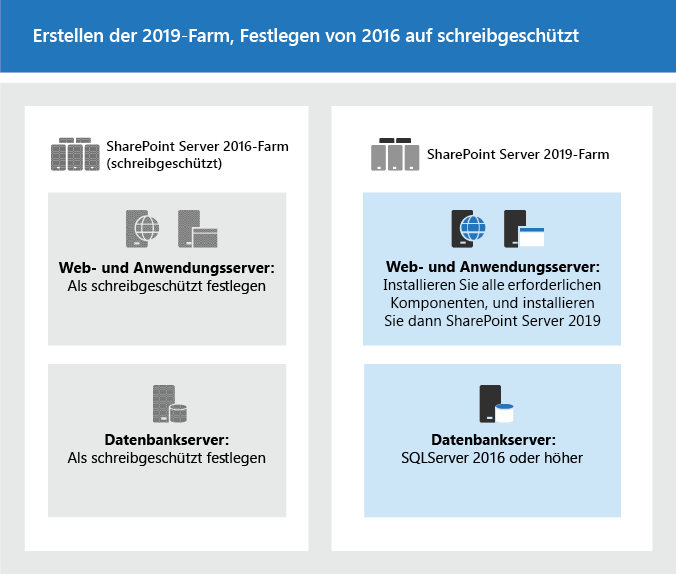
Kopieren der SharePoint Server 2016-Datenbanken
In der zweiten Phase des Upgradevorgangs werden die Datenbanken in die neue Umgebung kopiert. Für diese Aufgaben verwenden Sie SQL Server Management Studio.
Sobald die Farm und Datenbanken schreibgeschützt sind, sichert ein Serverfarmadministrator die Inhalts- und Dienstanwendungsdatenbanken in der SQL Server-Instanz der SharePoint Server 2016-Farm.
Der Serverfarmadministrator stellt eine Kopie der Datenbanken in der SQL Server-Instanz der SharePoint Server 2019-Farm wieder her und aktiviert für die neue Farm den Schreib-/Lesezugriff für die Datenbanken.
Abbildung: Kopieren von Datenbanken mit SQL Server-Tools
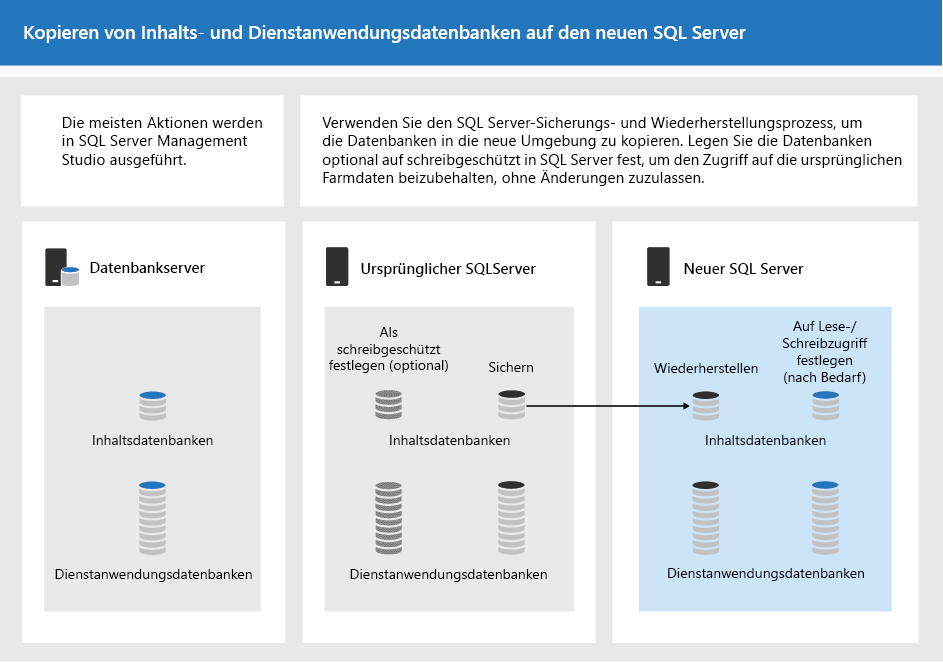
Upgrade von SharePoint Server 2016-Datenbanken und -Dienstanwendungen
In der dritten Phase des Upgradeprozesses erfolgt ein Upgrade der Datenbanken und Dienstanwendungen.
- Ein Serverfarmadministrator konfiguriert die Dienstanwendungen für die neue Farm. Die folgenden Dienstanwendungen haben Datenbanken, die Sie im Verlauf dieses Prozesses einem Upgrade unterziehen können:
Business Data Connectivity-Serviceanwendung
Dienstanwendung für verwaltete Metadaten
PerformancePoint-Dienste-Dienstanwendung
Suchdienstanwendung
Secure Store Service-Anwendung
Benutzerprofildienst-Anwendung
Ein Serverfarmadministrator erstellt eine Webanwendung für die SharePoint Server 2019-Farm für jede Webanwendung der SharePoint Server 2016-Farm.
Abbildung: Erstellen von Webanwendungen für das Upgrade
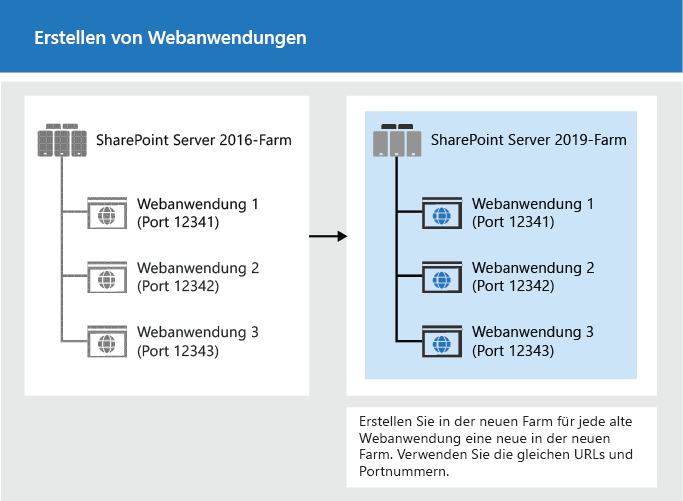
Ein Serverfarmadministrator installiert alle serverseitigen Anpassungen.
Abbildung: Kopieren von Anpassungen in die neue Farm
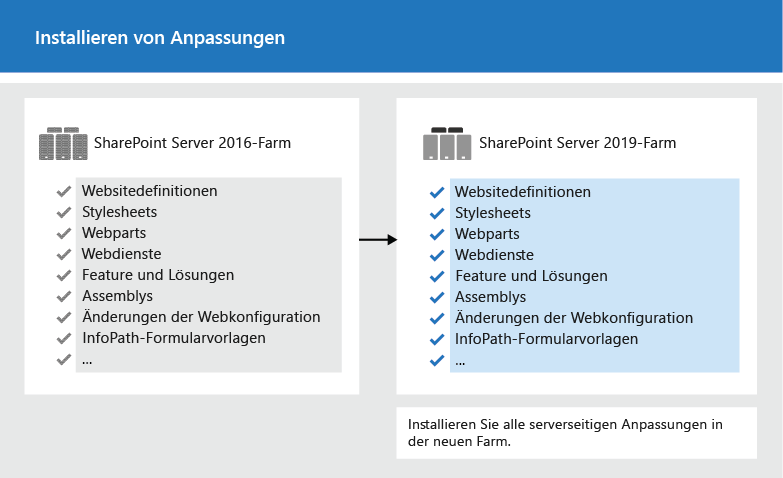
Ein Serverfarmadministrator fügt anschließend die Datenbanken der neuen Farm an und aktualisiert die Inhaltsdatenbanken der jeweiligen Webanwendungen.
Abbildung: Upgrade der Datenbanken mit Microsoft PowerShell
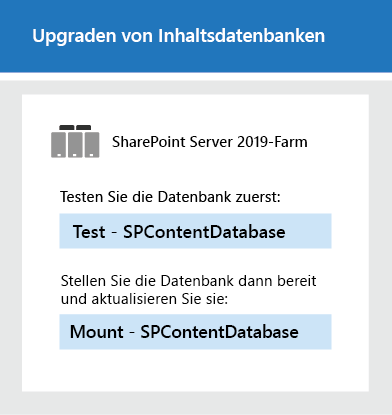
Ein Serveradministrator überprüft, ob das Upgrade erfolgreich war.
Upgrade von SharePoint Server 2016-Websitesammlungen
In der letzten Phase des Upgradeprozesses erfolgt ein Upgrade der Websitesammlungen. Der Upgradeprozess für Meine Websites unterscheidet sich geringfügig von dem für andere Typen von Websitesammlungen.
Upgraden von "Meine Websites"
Wichtig
Dieser Abschnitt gilt nur für SharePoint Server 2019.
Ein Serverfarmadministrator aktualisiert den Host "Meine Website", und dann können einzelne Benutzer ihre "Meine Websites" aktualisieren, oder der Farmadministrator kann sie mithilfe von PowerShell aktualisieren. Die folgende Abbildung zeigt vier Phasen für den Host "Meine Website" und "Meine Websites" während des Upgradevorgangs.
Abbildung: Phasen beim Upgrade von "Meine Websites"

Der Meine Website-Host wurde nicht aktualisiert. Meine Websites können noch nicht aktualisiert werden.
Ein Serverfarmadministrator hat den Meine Website-Host aktualisiert. Es wurden keine Meine Websites aktualisiert.
Einige Benutzer haben ihre Meine Websites aktualisiert.
Alle Meine Websites wurden aktualisiert.
Hinweis
Ein Serverfarmadministrator kann ein Upgrade von Meine Websites erzwingen, ohne auf das Upgrade durch die Benutzer warten zu müssen. Einzelheiten und Anweisungen finden Sie unter Upgrade von Websitesammlungen für SharePoint Server 2019.
Upgrade anderer SharePoint Server 2016-Websitesammlungen
Informationen zum Aktualisieren einer Websitesammlung finden Sie unter Upgrade von Websitesammlungen für SharePoint Server 2019.
Hinweis
Ein Serverfarmadministrator kann ein Upgrade bestimmter Websitesammlungen erzwingen, ohne auf das Upgrade durch die Benutzer warten zu müssen. Einzelheiten und Anweisungen finden Sie unter Upgrade von Websitesammlungen für SharePoint Server 2019.